
LINEって電話番号1つに対してアカウントも1つだけだよね?
複数のアカウントって作れないのかな?

複数アカウントも作れないわけじゃないけど、管理は大変だと思うわ。
今回は、LINEのアカウントは複数作れるのかどうかなど紹介するわね!
基本的にはLINEのアカウントは1つの電話番号につき1つまでですが、中には複数のアカウントを作りたいと言う方もいらっしゃると思います。
今回は、LINEで複数アカウントを作る方法などご紹介します!
LINEで複数アカウントを作れる?
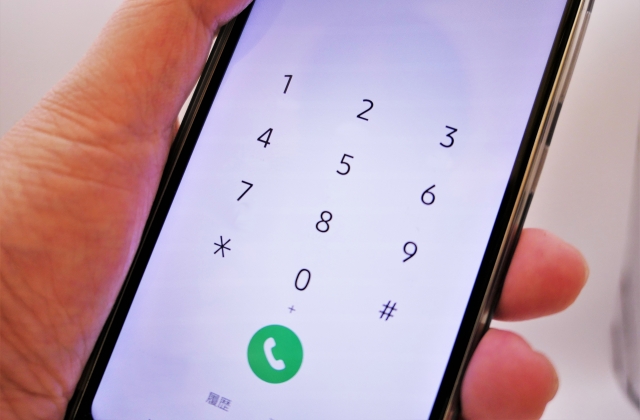
まず、結論から言えば、音声通話もしくはSMSを受信できる端末の電話番号があれば、LINEアカウントの新規作成はできるため、複数のアカウントを作ることも可能です。
とはいえ、裏技的方法でもあり、LINEで注意事項が書かれているように、LINEでは複数アカウントを推奨はしていません。
スマートフォン向けアプリ版LINEでは、複数の端末から同一アカウントを使うことはできません。
携帯電話番号1つまたはメールアドレス1つにつき、1台のアプリ認証のみ行うことが可能です。
同一の電話番号での認証を別の端末で行うと、以前利用していた端末ではアカウントが自動的に削除されるため、LINEを起動することができなくなります。
引用元:LINE ヘルプ
このように、LINEでは、別の端末でアカウント認証を行った時、元の端末上のアカウントは削除される仕様になっていますし、LINEの軽量版アプリ「Line lite」と併用すれば、1つのアカウントを複数のスマホで利用できた時代もありましたが、このサービスは2022年2月に終了しています。
PCやiPadとの併用は問題ない
LINEでは、アプリの登録対象の2台目が「PC」や「iPad」なら同じアカウントを使うことも可能です。
実際に、私もデスクトップ用のアプリを併用していますが、スマホでは併用は原則不可ですが、違う端末なら可能になるケースもあります。
それでは、複数アカウントを作る時の注意点などを見ていきましょう。
LINEで複数アカウントを作る時の注意点
1台のスマホに登録できるLINEアカウントは1台につき、1アカウントが原則なので、公式のやり方では複数のアカウントは作成できません。
またスマホ版のLINEにはアカウントの切り替え機能がないので、複数のアカウントを使い分けるには、スマホが1台しかない場合は、一度アプリをアンインストールしてから、ログインし直す必要があります。
スマホが2台あれば、それぞれに別のLINEアカウントを設定すれば利用できますが、基本的には、複数のアカウントには、複数の電話番号が必要となります。
LINEで複数アカウントを作る方法
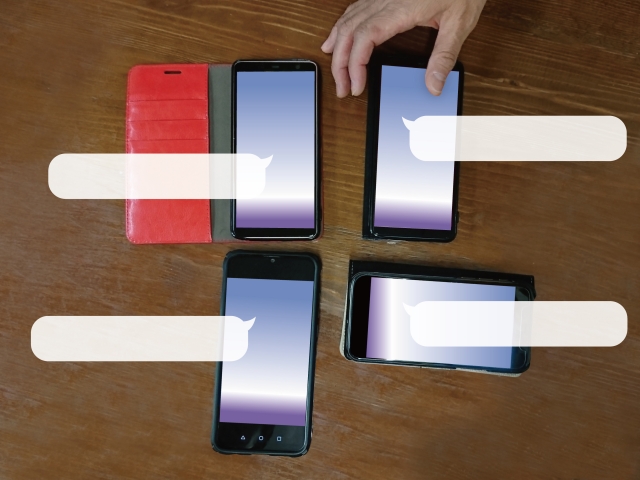
LINEで複数アカウントを作るのは公式では推奨されていないので、やる時には自己責任でやってみてください。
それを踏まえて、LINEで複数アカウントを作る方法には、以下の2つの方法がありますが、どちらもスマホが1台の場合しかない場合の作り方です。
「povo」でほぼ無料の電話番号を作る方法

LINEは電話番号1つにアカウント1つなので、複数アカウントを作るには電話番号も2つ要ります。
ただ、電話番号を2つ契約すると、当然電話代が2倍になるので、そこを突破する方法として、ほぼ無料で電話番号を作れる、auの「povo」で契約してみるのも1つの方法です。
auの「povo 2.0」は2021年にサービス開始されたサービスですが、基本料がゼロ円が売りです。
なので、こちらと契約して電話番号を作れば、ほぼ無料で電話番号が作成できるんですね。
とはいえ、「データ使い放題(24時間)」を330円で購入すれば、1月あたりの電話料金は約55円となるので、安く電話料金を手に入れられます。
もし導入を考えている場合は、以下の点にも注意してください。
Povoの注意点
- データトッピングがない:データ送受信速度が最大128kbps
- 180日以上の有料トッピング購入がない:利用停止・契約解除になる
- 通話料・SMS送信:通常通り料金がかかる
LINEで複数アカウントを作ることに特化すれば便利ですが、Wi-Fiの圏外では使えない点と年に2回のトッピングを忘れると利用停止や契約解除になる点には気をつけましょう。
固定の電話番号を使う方法

LINEで複数アカウントを作るなら、もし自宅に固定電話があれば、2つ目のアカウントは簡単に作れます。
- LINEアプリを再インストール、または別端末でLINEをインストールし直したら、初期画面で「新規登録」をタップします。
- 市外局番から始まる固定電話の番号を入力したら、SMSの送信を行います。
※固定電話なので確認はできないため、次の画面の「通話による認証」をタップしましょう。 - 自動音声にて認証番号を読み上げる電話がかかってきますので、電話で聞こえた「認証番号」を入力します。
- 認証が通れば、アカウントを新規作成できる画面が表示されるので「アカウントを新規作成」をタップしましょう。
- プロフィール作成を完了させれば、新アカウントが作成されます。
固定電話の場合も、スマホが1台しかない場合は、切り替え時にトーク内容が消える可能性があるため、バックアップを忘れずに行ってください。
1つの端末で複数アカウントを使うためには?
1つの端末でLINEのアカウントを使う方法は、AndroidとiOSによっても違います。
Android端末の場合
並行世界というアプリを使うと、メインアカウントを使っている端末でも、サブアカウントとしてLINEを利用できます。
その後は、サブアカウントでログインするだけで、1つの端末でメイン・サブアカウントを同時に使うことができるのでやってみてください。
iOS端末の場合
iPhoneやiPadの場合は、Androidのようなアプリがないため、アンインストールと再インストールを切り替えて使う必要がありますが、問題はアンインストールするごとにトーク履歴などが消えてしまうことです。
ただ、iPhoneなどの場合、頻繁にアカウントを切り替えると、スパムとみなされ、LINEの利用停止処分を受ける恐れもあるため、よっぽどの事情がなければ、iPhoneなどでLINEの複数アカウント作成はやめておいた方が良いと思います。
LINEで複数アカウントを作れる機種は?

一部のAndroidスマホであれば「マルチユーザー」もしくは「クローンアプリ」に対応しているので、1台のスマホで2つ(複数)のLINEアカウントを作ることは可能です。
ただ、iPhoneでは複数アカウントは作れず、マルチユーザーやクローンアプリに対応している機種には限りがあります。
| 機種名 | マルチユーザー機能 | クローンアプリ機能 |
| iPhone | × | × |
| Xperia | 〇 | × |
| Galaxy | × | 〇 ※デュアルメッセンジャー |
| Pixel | 〇 | × |
| OPPO | 〇 | 〇 |
| Xiaomi | 〇 | 〇 ※デュアルアプリ |
| AQUOS | × | × |
| Zenfone | × | 〇 ※ツインアプリ |
| arrows | 〇 | × |
このように主要スマホを見てみると、マルチユーザー機能とクローンアプリがない機種もあります。
また、こちらの表は最新ではないので、現在では使えない機種もあるかもしれません。
LINEで複数アカウントを作るには電話番号が2つ以上必要 まとめ
それでは、LINEで複数アカウントを作る方法や1つの端末で複数アカウントを切り替える上での注意点などご紹介してみました。
LINEで複数アカウントを作るには、基本的には電話番号が2つ以上必要ですが、固定電話でも可能ですし、サービスを利用して安く手に入れる方法もあります。
ただ、端末が1つしかない場合は、複数アカウントを作ったとしても、切り替えの度にインストールとアンインストールを繰り返す必要があるため、よっぽどの事情がなければ、LINEで複数アカウントを作るのはやめておいた方が良いと思います。
最後までお読みいただきありがとうございました!


